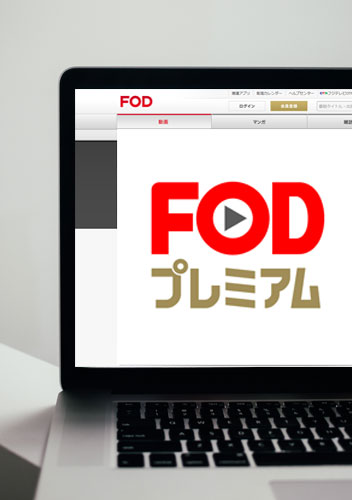もくじ
Amazonプライムビデオ視聴方法
Amazonプライム会員に申し込みをするだけです。プライム会員になると自動的にプライムビデオが利用できます。 30日間は無料体験があり、その後解約しない場合は自動継続になりますので、不要になったら解約手続きをお忘れなく。 ご利用のスマホや、タブレット端末にAmazonプライムビデオアプリをダウンロードインストールして利用します。(アプリは無料)- Amazonアカウントにログインし、Amazonプライム会員に登録。
- アプリストアからPrimeVideoをインストール。
- (必要な場合)PrimeVideoアプリから各専門チャンネルを追加する。
Amazonプライムビデオ
AMZN Mobile LLC iOS:無料 /Android:無料- アプリストアからAmazonプライムビデオアプリをダウンロード。 iPhoneの場合、APP Storeで「プライムビデオ」と検索し、「入手」をタップ。
- Kindleアプリを起動し、Amazonで会員登録しているメールアドレスとパスワードを入力し利用開始となります。
Amazonプライムビデオ専門チャンネルの料金・無料体験
Amazonプライムの基本料金です。プライム会員になると自動的にプライムビデオが利用できます。ほかにもお急ぎ便など利用できるサービスはたくさんありますがここでは割愛します。| サービス名 | 月額料金 | 無料体験 |
|---|---|---|
| Amazonプライム会員 | 600円/月、5,900円/年 | 30日間無料体験 |
| チャンネル | 月額料金 | 無料体験 |
|---|---|---|
| dアニメストア | +550円 | 30日分無料体験 |
| FOD | 初月+200円+976円 | - |
| アニメタイムス | +437円 | 30日分無料体験 |
| Paramount+ | +770円 | 7日分無料体験 |
| StarEX | +990円 | 7日分無料体験 |
| wowowシネフィル | +490円 | 14日分無料体験 |
- PrimeVideoアプリ「dアニメストア」チャンネル追加方法
- PrimeVideoアプリ「FOD」チャンネル追加方法
- PrimeVideoアプリ「Paramaount+」チャンネル追加方法
PrimeVideoアプリ「dアニメストア」チャンネル追加方法
PrimeVideoアプリから、追加したい専門チャンネルをタップするだけです。「〇日分無料体験」は、自分が契約した日からになるので上手に利用してください。1.AmazonPrimeVideoアプリでマイ登録チャンネルまで移動。「dアニメストア」をタップ。
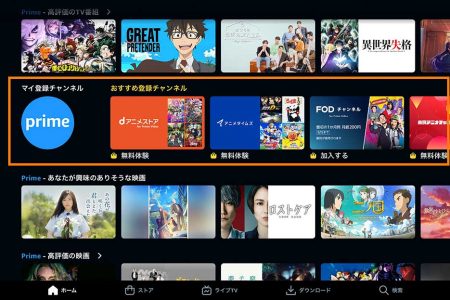 引用:Amazonプライムビデオアプリ
引用:Amazonプライムビデオアプリ2.dアニメストアが表示されるので、「今すぐ30日分無料体験」をタップ。
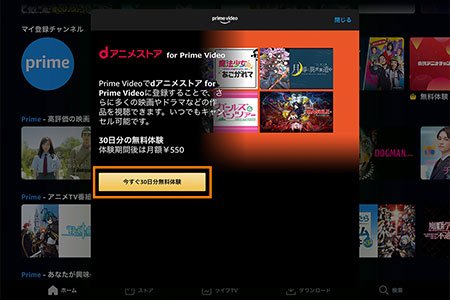 引用:Amazonプライムビデオ dアニメストアチャンネル
引用:Amazonプライムビデオ dアニメストアチャンネル3.支払い情報が表示されるので、確認し、「この内容で登録する」をタップ
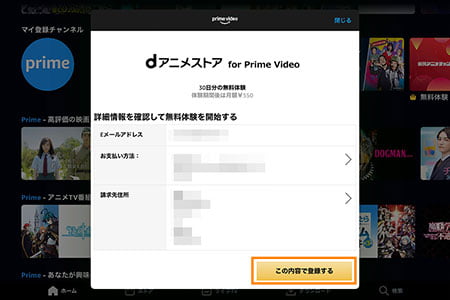 引用:Amazonプライムビデオ dアニメストアチャンネル
引用:Amazonプライムビデオ dアニメストアチャンネルPrimeVideoアプリ「FOD」チャンネル追加方法
PrimeVideoアプリから、追加したい専門チャンネルをタップするだけです。初月は200円なので上手に利用してください。1.AmazonPrimeVideoアプリでマイ登録チャンネルまで移動。「FOD」をタップ。
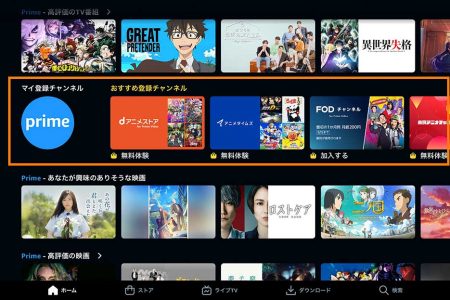 引用:Amazonプライムビデオ
引用:Amazonプライムビデオ2.FODチャンネルが表示されるので、「今すぐ登録」をタップ。
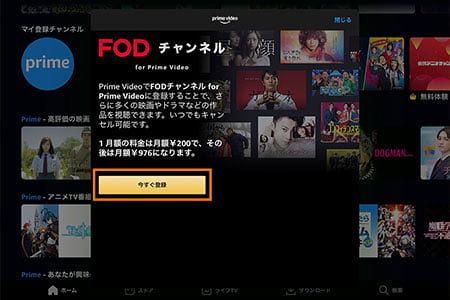 引用:Amazonプライムビデオ FODチャンネル
引用:Amazonプライムビデオ FODチャンネル4.支払い情報が表示されるので、確認し、「この内容で登録する」をタップ
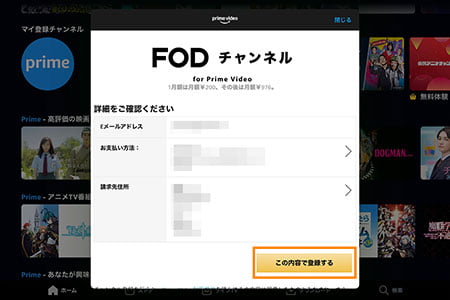 引用:Amazonプライムビデオ FODチャンネル
引用:Amazonプライムビデオ FODチャンネルPrimeVideoアプリ「Paramaount+」チャンネル追加方法
PrimeVideoアプリから、追加したい専門チャンネルをタップするだけです。「〇日分無料体験」は、自分が契約した日からになるので上手に利用してください。1.AmazonPrimeVideoアプリでマイ登録チャンネルまで移動。
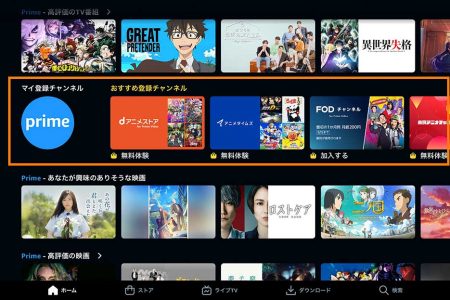 引用:Amazonプライムビデオ
引用:Amazonプライムビデオ2.Paramount+(パラマウントプラス)のところをタップ。S・スタローンの顔が目印!
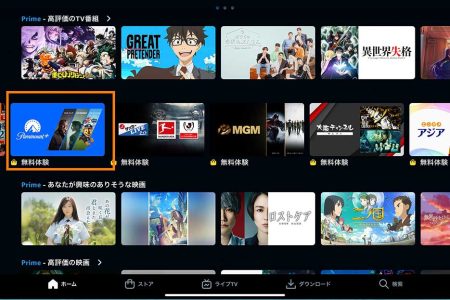 引用:Amazonプライムビデオ Paramount+チャンネル
引用:Amazonプライムビデオ Paramount+チャンネル3.Paramount+(パラマウントプラス)が表示されるので、「今すぐ7日分無料体験」をタップ。
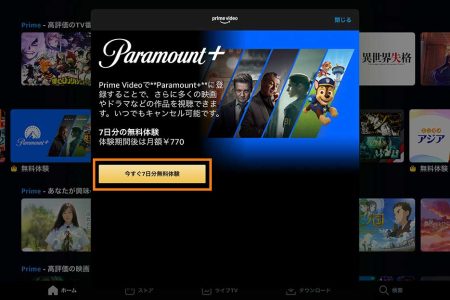 引用:Amazonプライムビデオ Paramount+チャンネル
引用:Amazonプライムビデオ Paramount+チャンネル4.支払い情報が表示されるので、確認し、「この内容で登録する」をタップ
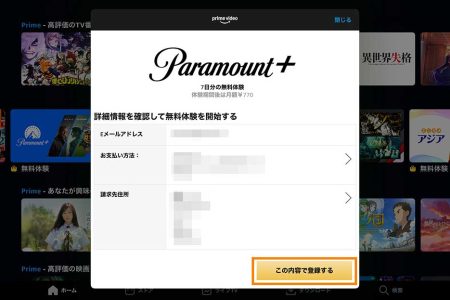 引用:Amazonプライムビデオ Paramount+チャンネル
引用:Amazonプライムビデオ Paramount+チャンネルAmazonプライムビデオを見るための大前提
Amazonアカウントをお持ちでない場合は、新規に作成が必要です。 すでにお持ちの方は飛ばしてください。Amazonプライムビデオを見るための環境整備
ネット環境と、端末が必要です。- インターネット回線の契約(光回線、もしくはスマホのギガ使い放題のプラン等)
- 動画をみるための端末(スマホ、iPadなどタブレット端末、PC)
- Amazonアカウント(持っていない場合は新規作成)
Amazonプライムビデオを観る方法【テレビで】
Amazonプライム会員に申し込みをするだけです。30日間は無料体験があり、その後解約しない場合は自動継続になります。PCではそのままログイン、閲覧できます。 AmazonプライムビデオをTVで観る方法は『Fire TV Stick 』を購入します。お持ちのテレビにHDMI端子(HDMIの差し込み口)と、ご自宅にwifiがあれば、簡単に接続して、テレビの画面で動画配信が楽しめます!- 簡単セットアップ。お持ちのテレビのHDMI端子に挿してwifiにつなぐだけ。
- Prime Video、YouTube、Netflix、TVer、GYAO!、U-NEXT、DAZN、Disney+、FOD、Apple TV+などの豊富な映画やビデオを大画面で楽しめます! さらにプライム会員なら、Prime Videoの会員特典対象の作品が追加料金なしで見放題。映画、ドラマ、アニメ、お笑い・バラエティ番組など充実のコンテンツ。また、Amazon Music Primeで200万曲が聴き放題です。
- インターネット機能付きTVの場合は、Fire TV Stickは不要です。
- 配信状況は変わりますので必ず最新の情報を配信各社(Amazonプライムビデオ、Hulu、dアニメストア、U-NEXT等)公式サイトにてご確認ください。
- 当サイトのコンテンツは、著作権法、関連条約・法律で保護されています。無断転用・無断転載をお断りいたします。